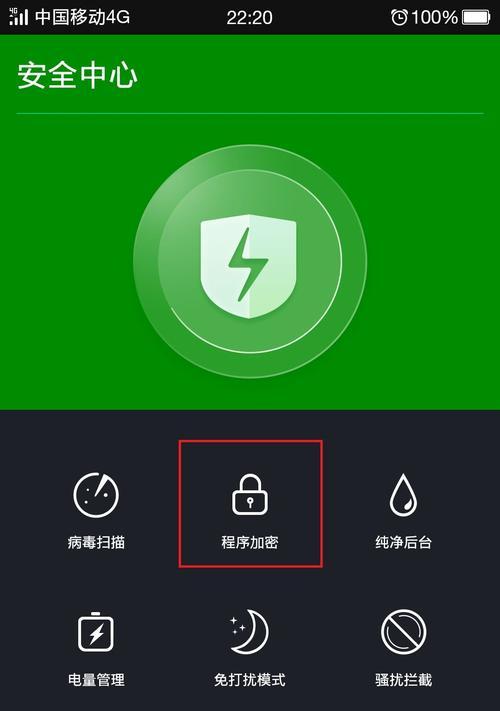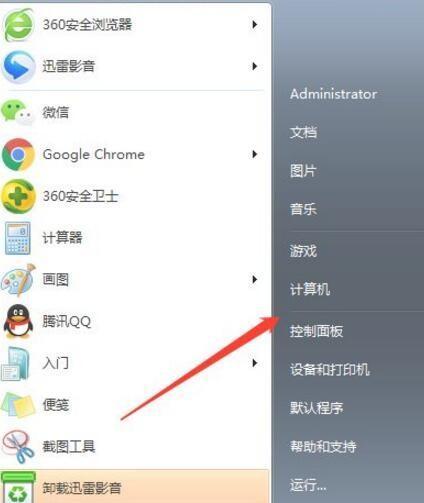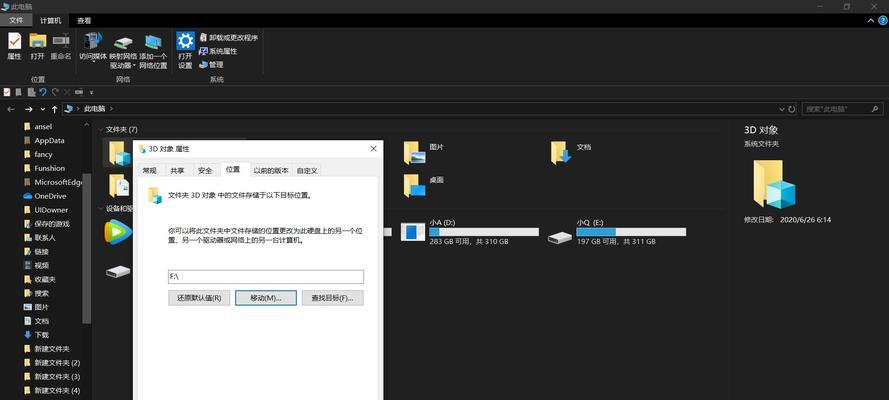电脑桌面上的图标可能会因为各种原因而丢失或变形,给用户的使用体验带来不便。本文将介绍如何快速恢复电脑桌面上的图标原样,帮助用户解决这一问题。

一、检查图标是否被隐藏
右键点击桌面空白处,选择“查看”菜单,确认“显示桌面图标”选项被勾选。如果没有勾选,则勾选该选项,图标将重新显示在桌面上。
二、重新排列图标
如果桌面图标被移动或乱序排列,右键点击桌面空白处,选择“排序方式”菜单,并选择“按名称排序”或“按类型排序”,系统将重新对图标进行排列。

三、恢复图标位置
若桌面上的图标被用户随意拖动导致位置错乱,右键点击桌面空白处,选择“查看”菜单,取消“将图标自动排列到网格上”的勾选。按住左键拖动每个图标到其应该存在的位置,并释放左键。
四、重建缩略图缓存
若桌面图标显示异常,可以尝试重新建立缩略图缓存。依次打开“控制面板”、“文件资源管理器选项”、“查看”选项卡,在高级设置中勾选“显示文件夹、磁盘驱动器和网络连接的缩略图”,并点击“应用”和“确定”。
五、更改图标大小
如果用户希望改变桌面上图标的大小,可以右键点击桌面空白处,选择“查看”菜单,选择合适的“图标大小”进行调整。
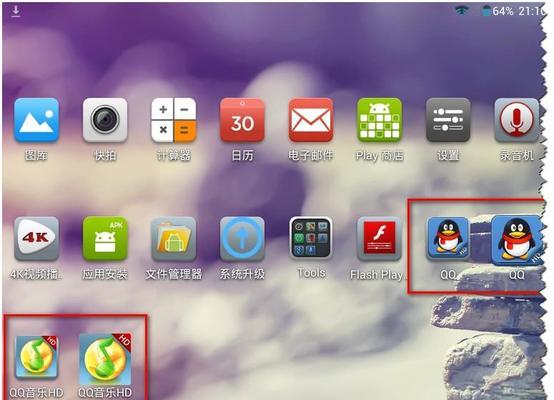
六、修复桌面图标损坏
如果桌面上的图标出现损坏的情况,可以尝试修复图标。右键点击损坏的图标,选择“属性”,然后点击“更改图标”按钮,选择一个新的图标进行替换。
七、重新安装相关软件
如果桌面上的图标是某个软件的快捷方式,但该软件已被卸载,可以尝试重新安装该软件以恢复相关图标。
八、使用系统还原功能
如果桌面上的图标丢失或变形是最近安装了某个应用程序或进行了某个系统操作后发生的,可以尝试使用系统还原功能将系统恢复到之前正常的状态。
九、清理桌面垃圾文件
桌面上过多的垃圾文件可能导致图标显示异常,可以尝试清理桌面上不需要的文件,以保持桌面整洁。
十、检查病毒或恶意软件
某些病毒或恶意软件可能会导致桌面图标异常,建议使用杀毒软件进行全面扫描,并清除任何发现的病毒或恶意软件。
十一、更新操作系统和驱动程序
及时更新操作系统和驱动程序可以解决一些与桌面图标显示相关的问题,确保系统处于最新状态。
十二、创建新的用户账户
如果以上方法都无效,可以尝试创建一个新的用户账户,然后切换到新账户查看是否能够正常显示桌面图标。
十三、备份重要数据
在进行任何操作之前,建议先备份重要数据,以免造成数据丢失。
十四、寻求专业帮助
如果以上方法都不能解决问题,建议寻求专业的计算机技术支持或联系电脑品牌厂商进行咨询。
通过以上方法,用户可以快速恢复电脑桌面上的图标原样,提升使用体验,提高工作效率。在遇到类似问题时,可以按照上述步骤进行尝试,并根据具体情况选择合适的解决方法。